როგორ ვაჩვენოთ ან დამალოთ ფაილის გაფართოებები Windows 8.1-ში
ნაგულისხმევად, Windows 8.1-ის ფაილების მენეჯერი, File Explorer აპლიკაცია (ადრე ცნობილი როგორც Windows Explorer) არ აჩვენებს ფაილის გაფართოებას ფაილის ტიპების უმეტესობისთვის. ეს არის უსაფრთხოების რისკი, რადგან ნებისმიერს შეუძლია გამოგიგზავნოთ მავნე ფაილი სახელად "Runme.txt.exe", მაგრამ Windows დამალავს .exe-ს. ნაწილი, ასე რომ, გამოუცდელ მომხმარებელს შეუძლია უნებურად გახსნას ფაილი, ფიქრობს, რომ ეს არის ტექსტური ფაილი და მავნე პროგრამა დააინფიცირებს მას. ან მისი კომპიუტერი.
ამ სტატიაში განვიხილავთ, თუ როგორ შევცვალოთ ეს ქცევა ისე, რომ ფაილის გაფართოებები ყოველთვის იყოს ნაჩვენები და, როგორც ბონუსი, ჩვენ ასევე განიხილავს, თუ როგორ შეგვიძლია ვაიძულოთ File Explorer, რომ ყოველთვის აჩვენოს ან დამალოს ფაილის გაფართოებები კონკრეტული ფაილისთვის ტიპი.
რეკლამა
Windows 8.1-ში არის რამდენიმე ვარიანტი, რომელიც საშუალებას გაძლევთ აჩვენოთ ან დამალოთ ფაილის გაფართოებები File Explorer-ში. მოდით გამოვიკვლიოთ ისინი ყველა.
პირველი ვარიანტი არის თანამედროვე Ribbon ინტერფეისში. მას აქვს მოსანიშნი ველი ხედის ჩანართზე ფაილის სახელის გაფართოებების გადასართავად.
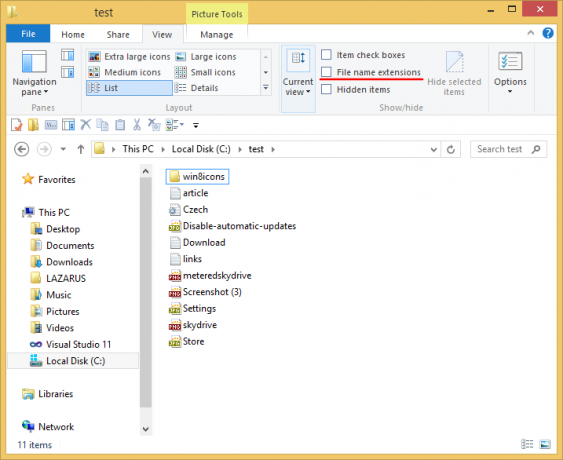
მონიშნეთ ფაილის სახელის გაფართოებები ჩამრთველი და თქვენ მიიღებთ მათ მყისიერად ჩვენებას:
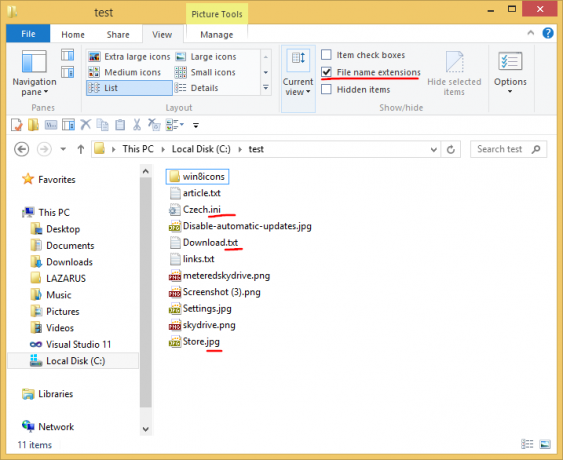
საკმაოდ მარტივია, არა? ვნახოთ მეორე მეთოდი, რომელიც სასარგებლოა Windows 7 და Windows XP/Vista მომხმარებლებისთვისაც.
მეორე ვარიანტი არის Folder Options-ში Control Panel-ში. თქვენ ასევე შეგიძლიათ წვდომა Folder Options-ზე File Explorer-ის ლენტის View ჩანართიდან. თუ იყენებთ Windows 7 ან Windows-ის უფრო ადრინდელ ვერსიებს, დააჭირეთ Alt-ს, შემდეგ T-ს Tools მენიუს საჩვენებლად. ინსტრუმენტების მენიუში ნახავთ საქაღალდის ოფციებს.
საქაღალდის პარამეტრების დიალოგი გამოჩნდება ეკრანზე:
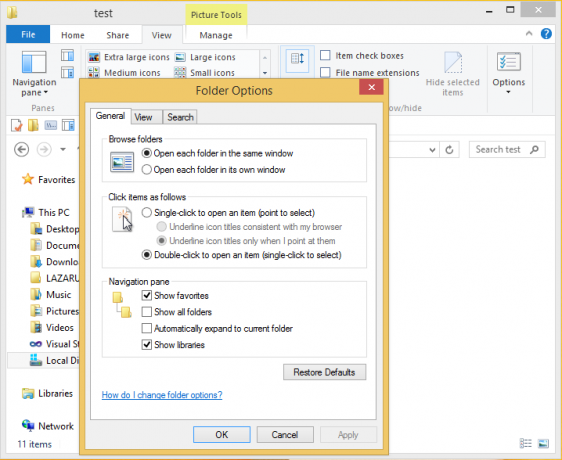
აქ გადადით View ჩანართზე და მოხსენით მონიშვნა დამალე გაფართოებები ცნობილი ფაილისთვისტიპები ჩამრთველი.
შედეგი იგივე იქნება - გაფართოებები ჩაირთვება.
თქვენ შეიძლება შეამჩნიოთ, რომ ზოგიერთ ფაილს, როგორიცაა DLL ფაილი, აქვს გაფართოებები ნაჩვენები File Explorer-ში მაშინაც კი, თუ გაფართოებები გამორთული გაქვთ. ქვემოთ მოცემულ ეკრანის სურათზე ხედავთ ამას ფაილის სახელის გაფართოებები მოსანიშნი ველი არ არის მონიშნული, თუმცა გაფართოებები ჩანს *.dll ფაილებისთვის.
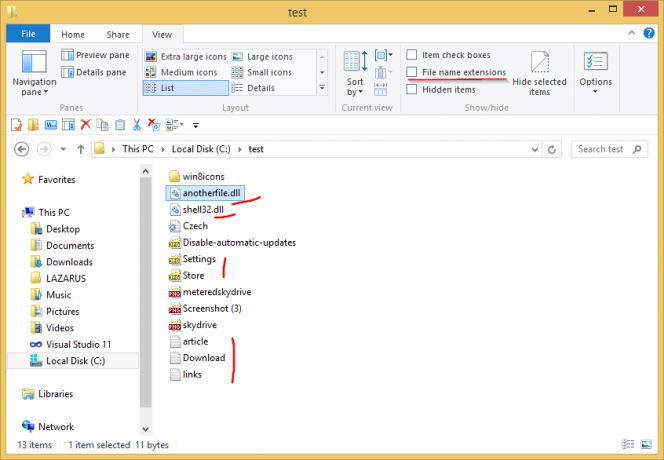
ეს ნიშნავს, რომ გაფართოების პარამეტრი გატეხილია dll ფაილებიდან? არა.
Windows-ში შესაძლებელია აიძულოთ File Explorer დამალოს ან აჩვენოს ფაილის გაფართოებები კონკრეტული ფაილის ტიპისთვის. ეს შეიძლება გაკეთდეს რეესტრის რედაქტორის გამოყენებით. მაგალითად, მოდით გავხადოთ ფაილის გაფართოება EXE ფაილებისთვის ყოველთვის ხილული. შეხედეთ შემდეგ სურათს:

ორი ფაილიდან ერთი არის EXE ფაილი, ხოლო მეორე არის ხატულა (.ICO) ფაილი. ისინი მთლიანად ერთნაირად გამოიყურებიან Explorer-ის ფანჯარაში, როდესაც ფაილის გაფართოებები იმალება.
იმისათვის, რომ აიძულოთ File Explorer, აჩვენოს ფაილის გაფართოება EXE ფაილებისთვის, თქვენ უნდა გააკეთოთ შემდეგი:
- გახსენით რეესტრის რედაქტორი. თუ არ იცნობთ რეესტრის რედაქტორის აპლიკაციას, აქ არის გასაოცარი სტატია თქვენთვის.
- გადადით შემდეგ კლავიშზე:
HKEY_CLASSES_ROOT\.exe
რჩევა: შეგიძლიათ წვდომა რეესტრის ნებისმიერ სასურველ კლავიშზე ერთი დაწკაპუნებით.
- შეხედეთ მარჯვენა მხარეს და ნახეთ ნაგულისხმევი მნიშვნელობა. მისი ღირებულების მონაცემებია ეგზეფილი.

ამ მნიშვნელობას ე.წ ProgID და ის მიგვითითებს HKCR გასაღების საჭირო ქვეგასაღებაზე, ე.ი.
HKEY_CLASSES_ROOT\exefile
გახსენით ეს ქვეკლავი და შექმენით ცარიელი სტრიქონის მნიშვნელობა აქ სახელად AlwaysShowExt:

- ახლა გამოდით Windows-ის სესიიდან და შედით უკან ან უბრალოდ გადატვირთეთ Explorer გარსი.
თქვენ მიიღებთ შემდეგ ცვლილებებს:
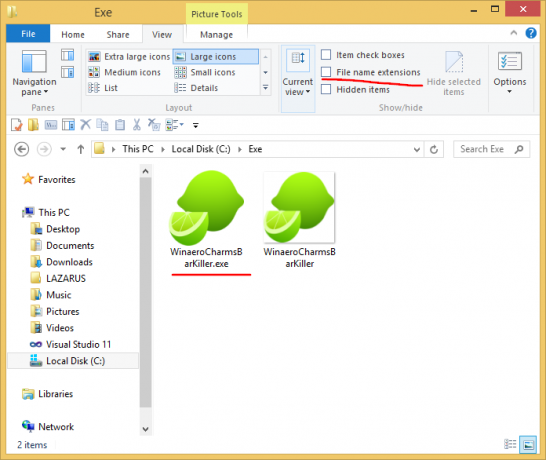
ზემოთ მოცემული სურათიდან ხედავთ, რომ გაფართოებები ახლა ყოველთვის ჩანს *.exe ფაილებისთვის, მაშინაც კი, თუ ისინი გამორთულია სხვა ტიპის ფაილებისთვის.
მოდით ვცადოთ ახლა გავაკეთოთ პირიქით და ვაიძულოთ File Explorer, რომ ყოველთვის დამალოს *.exe ფაილების გაფართოება მაშინაც კი, როდესაც ფაილის გაფართოებები ჩართულია.
- იმავე რეესტრის გასაღებში, HKEY_CLASSES_ROOT\exefile, წაშალეთ AlwaysShowExt მნიშვნელობა და შექმენით ახალი ცარიელი სტრიქონის მნიშვნელობა სახელად NeverShowExt
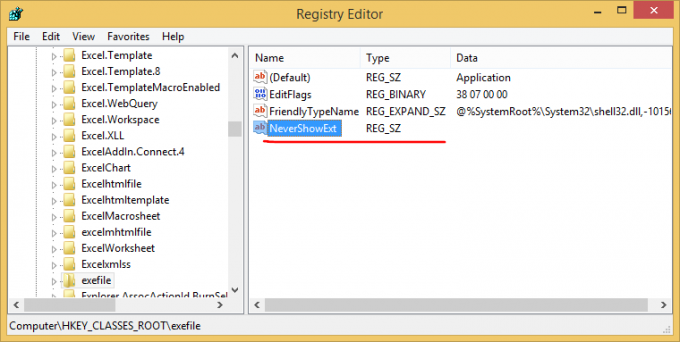
- ისევ, გადატვირთეთ Explorer გარსი. *.exe ფაილების ფაილის გაფართოება ყოველთვის დამალული იქნება, მაშინაც კი, თუ ჩართავთ ფაილის გაფართოებებს ფაილის სხვა ტიპებისთვის:
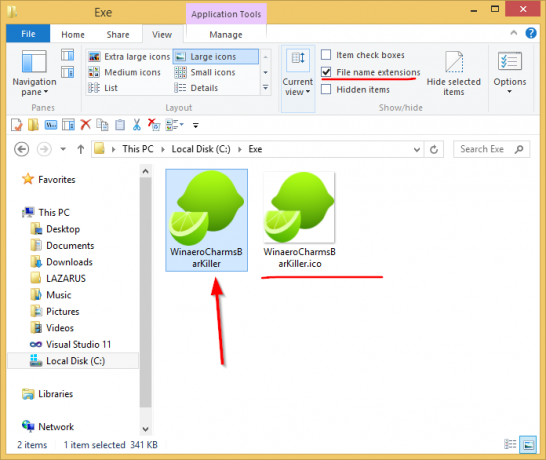
ამ მარტივი შესწორებების გამოყენებით, შეგიძლიათ აკონტროლოთ ფაილის გაფართოებები ნებისმიერი ტიპის ფაილისთვის, რომლის ჩვენება ან დამალვა გსურთ. ეს ხრიკი მუშაობს Windows-ის ყველა თანამედროვე ვერსიაში, მათ შორის XP, Vista და Windows 7.
